
- •Содержание
- •2. Панели быстрого запуска:
- •2. Вкладка Devices
- •2.1.Choose Part by name… – поиск элементов по названию.
- •2.2.Browse for Part…- обзор элементов в базе данных программы.
- •2.3.Current Sourse(I) и 5.Voltage Sourse(V)источники тока и напряжения соответственно:
- •2.4.Ground (0) –земля.
- •2.16.Controlled Sourses – контролируемы источники
- •3. Вкладка Simulation
- •Глава II Установка параметров источника питания для генерации сигналов.
- •Глава III. Анализ схемы во временной области на примере rc, cr цепочки
- •Глава IV. Анализ схемы в частотной области на примере rc, cr, lrc цепочки.
- •Глава V. Анализ схемы во временной области на примере сумматора на оу.
- •Глава VI. Анализ схемы во временной области на примере интегратора на оу.
- •Глава VII. Анализ схемы во временной области на примере дифференциатора на оу.
- •Глава VIII. Анализ схемы в частотной области на примере фильтра нижних частот на оу.
Глава IV. Анализ схемы в частотной области на примере rc, cr, lrc цепочки.
Внимание! Приведенное ниже моделирование выполнено для частоты среза 10 кГц и резонансной частоты 10 кГц.
А) Моделирование RC-фильтра.
Соберите RС-фильтр как показано на рис.1. В настройке источника напряжения задайте сигнал вида1+ sin. Номиналы емкости и сопротивления рассчитываются из частоты среза (методика расчета приведена в 3 главе).
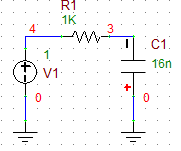
Рис.1
Постройте АЧХ и ФЧХ фильтра. Для этого зайдите в SetupSimulansions(настройка моделирования), выберитеASFrequencySweepи выберите необходимые параметры, а именноStartValue(начальное значение),StopValue(конечное значение) и Number of Steps per Interval (количество точек в интервале).
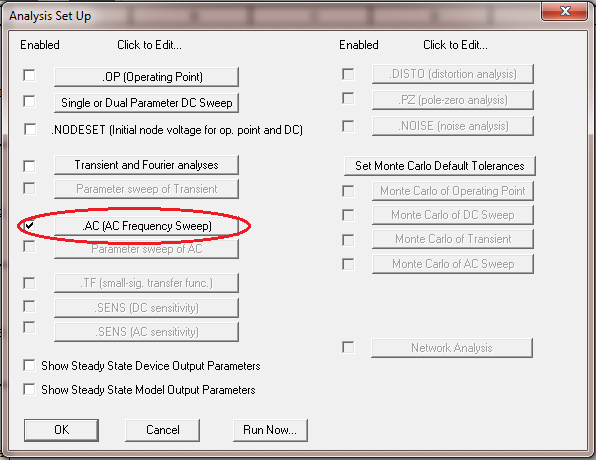
Рис.2
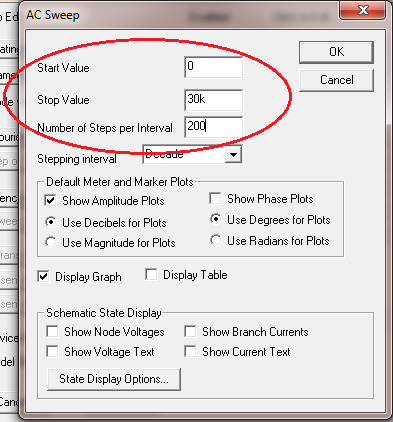
Рис.3
Постройте АЧХ в дБ. Для этого укажите, в какой точке требуется построение и вид построения.
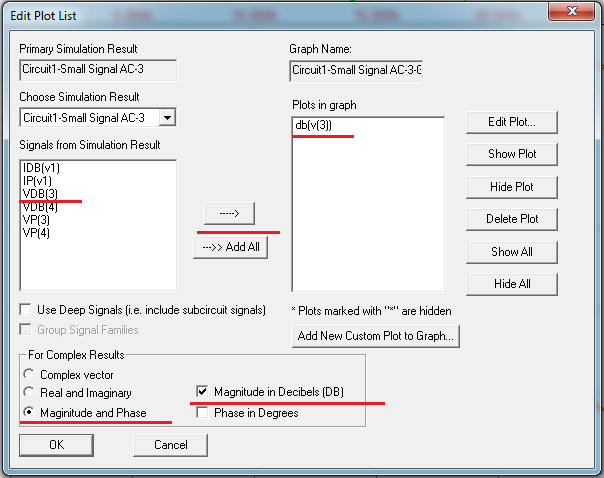
Рис.4
B2Spiceсмоделирует АЧХ, как показано на рис.5.
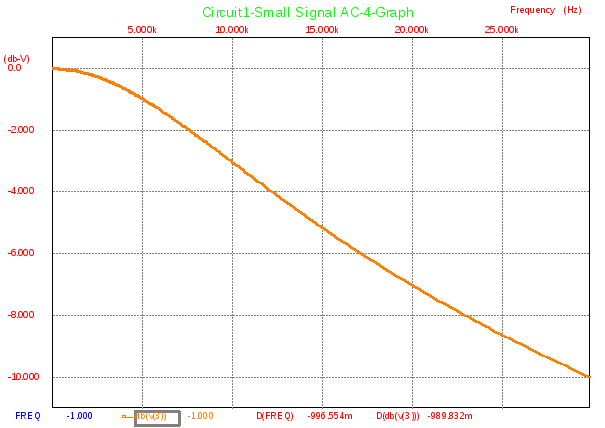
Рис.5
По результатам моделирования видно, что RCцепочка является фильтром нижних частот.
Воспользуйтесь функцией увеличения, чтобы убедиться, что частота среза находится на уровне -3 дБ.
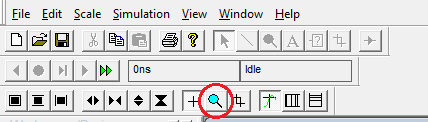
Рис.6
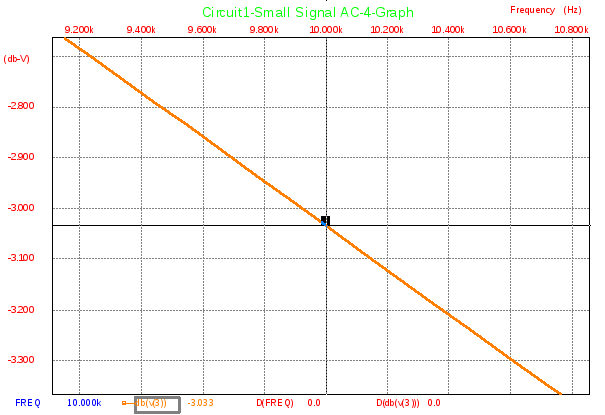
Рис.7
Постройте ФЧХ фильтра. Для этого укажите, в какой точке требуется построение и вид построения.
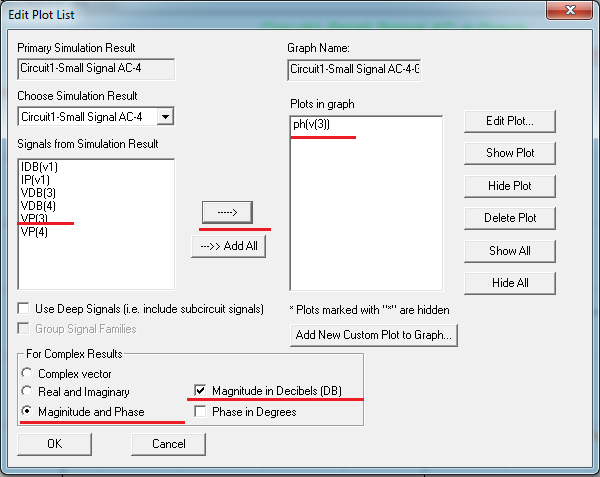
Рис.8
B2Spiceсмоделирует ФЧХ, как показано на рис.9.
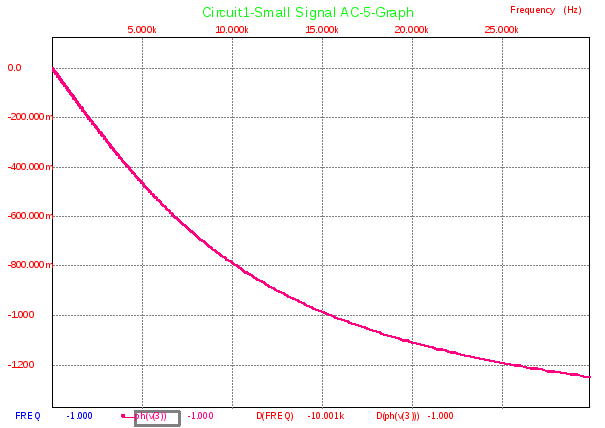
Рис.9
В) Моделирование CR-фильтра.
Соберите CR-фильтр как показано на рис.10. В настройке источника напряжения задайте сигнал вида1+ sin. Номиналы емкости и сопротивления рассчитываются из частоты среза (методика расчета приведена в 3 главе).
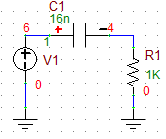
Рис.10
Постройте АЧХ и ФЧХ данного фильтра, как описывалось ранее.
АЧХ имеет вид:
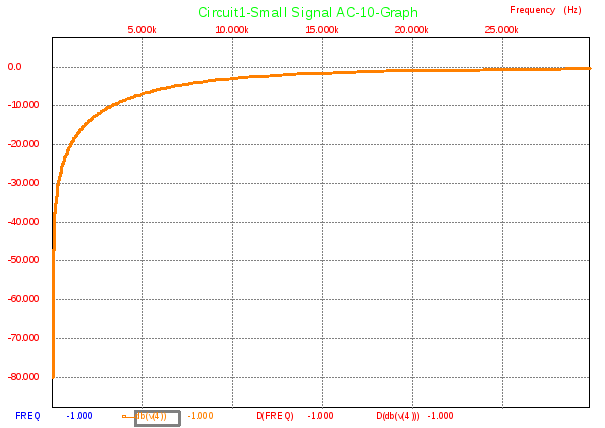
Рис.11
По результатам моделирования видно, что CRцепочка является фильтром верхних частот.
Увеличим отрезок на уровне -3 дБ.
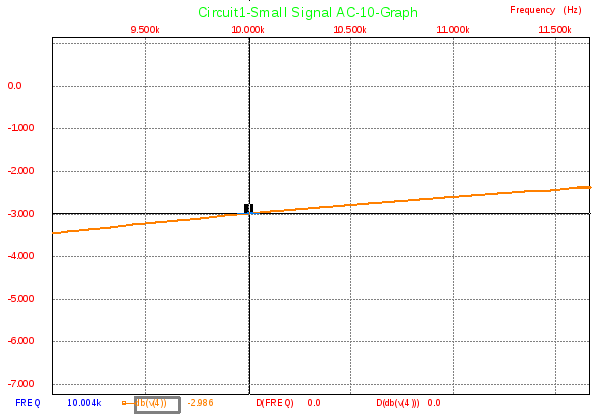
Рис.12
ФЧХ имеет вид:
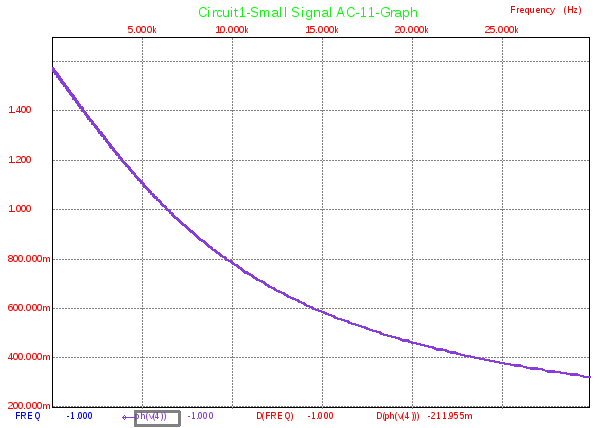
Рис.13
С) Моделирование параллельного колебательного контура.
Соберите колебательный контур, как показано на рис.14
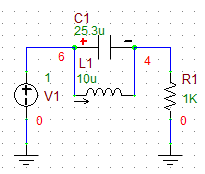
Рис.14
Резонансная частота находится по формуле Томпсона:
 ,
,
Исходя из этой формулы:

Исходя из полученного равенства принимаем L=10мкГн и С=25,3мкФ. Сопротивление нагрузки принимаем равным 1кОм.
Как было описано ранее, выберите в какой точке необходимо построение (в данном случае в четвертой) и запустите процесс моделирования АЧХ. Задайте изменение амплитуды в децибелах.
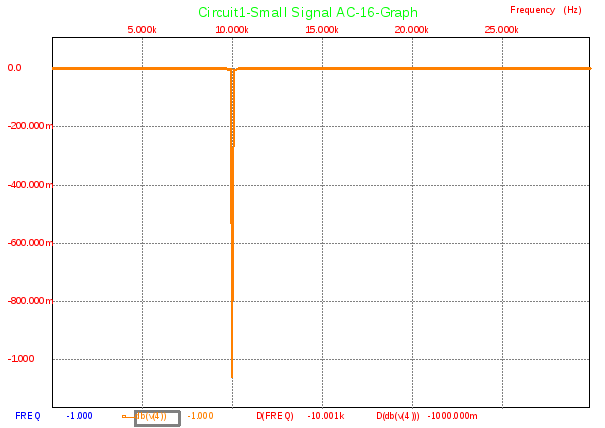
Рис.15
Для большей наглядности целесообразно изменить StartValue(начальное значение),StopValue(конечное значение) в настройке моделирования.
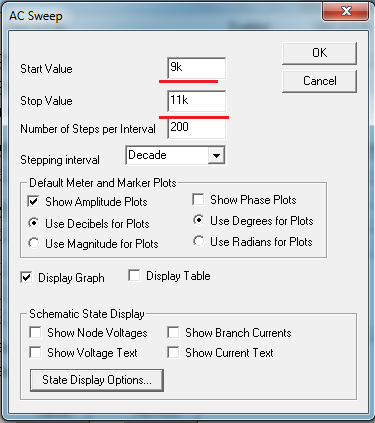
Рис.16
Запустите построение АЧХ с новыми параметрами моделирования.
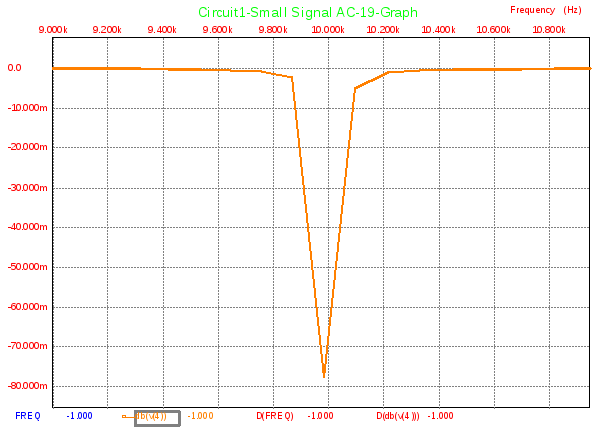
Рис.17
Теперь постройте ФЧХ фильтра.
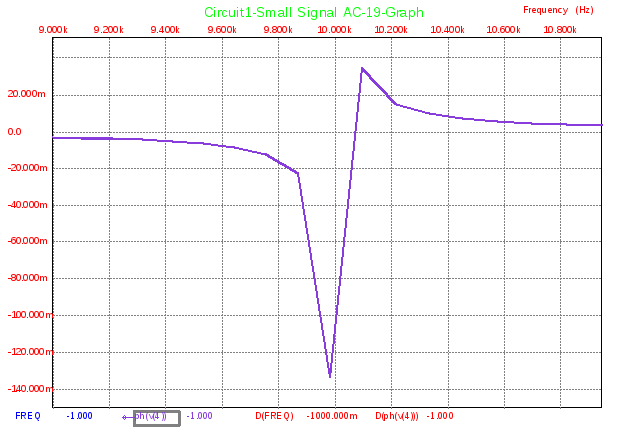
Рис.18
D) Моделирование последовательного колебательного контура.
Соберите колебательный контур, как показано на рис.14
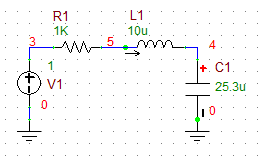
Рис.14
АЧХ данного колебательного контура имеет вид:

Рис.15
ФЧХ имеет вид:
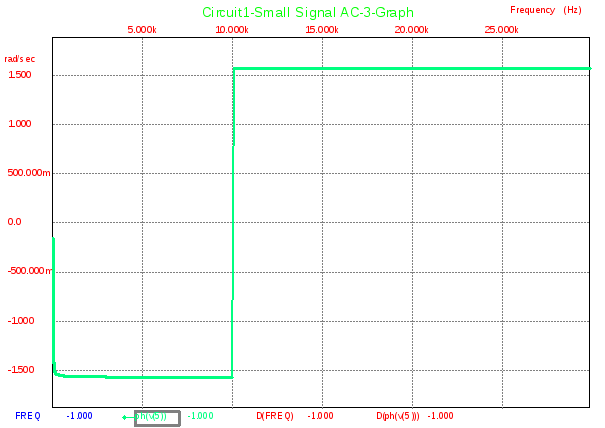
Рис.16
Глава V. Анализ схемы во временной области на примере сумматора на оу.
Рассмотрим возможности программы B2Spice на примере схемы сумматора на операционном усилителе в инвертирующем включении. Принципиальная схема показа ниже:
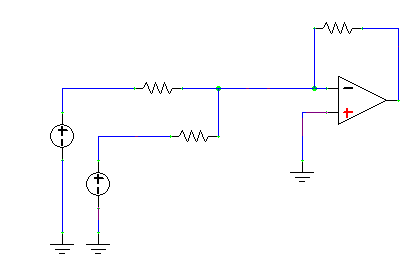
Для данной схемы потребуется:
Источник напряжения (Devices–>Voltage Source)
Земля (Devices-> Ground)
Резистор (Devices->Resistors (Simple (R)))
Операционный усилитель с тремя выводами(MoreDevices-> Op Amp(3 pin parameterized))
1.Перетащив нужные элементы, в рабочее поле, их можно копировать(Ctrl+C) и вставлять(Ctrl+V).
Соединяются элементы зажатием левой кнопки мыши на зеленых точках на концах выводов элементов(если элемент выделен, то вместо соединения вы будете перетаскивать этот элемент).
Элементы
можно вращать вокруг своей оси: чтобы
повернуть элемент на 90 необходимо выделить его левой кнопкой
мыши и нажатьCtrl+R, тем самым элемент
повернется на 90
необходимо выделить его левой кнопкой
мыши и нажатьCtrl+R, тем самым элемент
повернется на 90 вправо.
вправо.
Также у элементов можно менять стороны местами относительно оси вращения: выделив элемент, анжать на нем правой кнопкой мыши и выбрать пункт: Flip Vertical(тогда верхняя и нижняя стороны элемента поменяются местами) илиFlip Horizontal(правая и левая стороны поменяются местами).
2.Далее необходимо задать номиналы резисторам и тип сигналов на источниках напряжения:
Дважды щелкнув левой кнопкой мыши на элементе откроется окно его настройки:
Для сопротивлений:
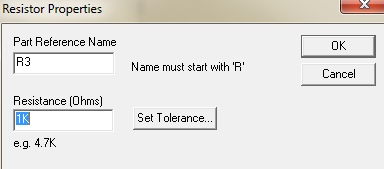
В поле Resistance (Ohms) вводятся номиналы сопротивлений*
*краткие обозначения для степеней:


Не забывайте, что операционный усилитель имеет большое входное сопротивление.
Для источников напряжения:
Зададимся следующими параметрами:
Для первого источника напряжения выберем постоянное напряжение с амплитудой в 1В:
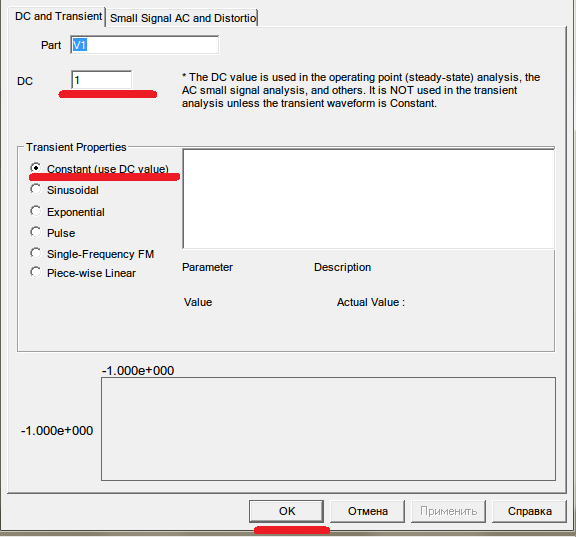
Для второго источника напряжения выберем синусоидальный сигнал с амплитудой в 1 В и частотой 10КГц:
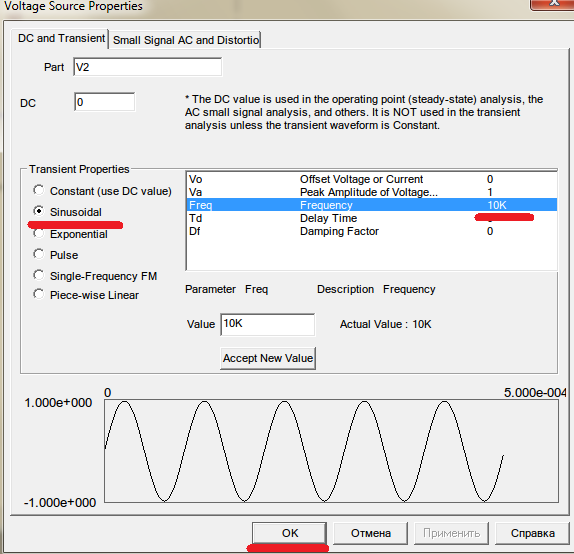
В итоге должна получиться схема:
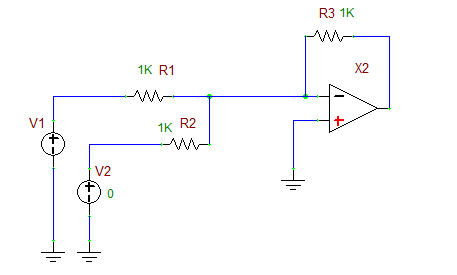
3.Далее необходимо определить узлы схемы: Вкладка View->Show Node Names
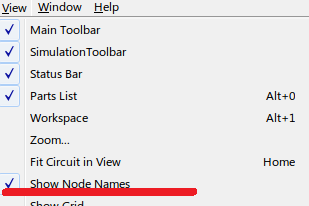
На схеме отобразятся все узлы, примерно вы получите результат:
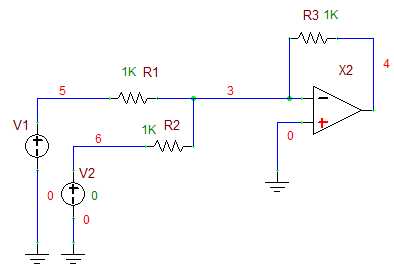
* Номера узлов могут отличаться от изображенных выше.
После сборки схемы и определения ее узлов необходимо установить параметры симуляции: так как собранная схема сумматора, то интерес представляет временная область. Сигнал на выходе должен быть равен сумме двух входящих в него сигналов, но со знаком минус (т.к. используется инверсный вход операционного усилителя), то есть синусоида, сдвинутая по амплитуде на величину постоянного напряжения.
4.Выберем вкладку Simulation->Set Up Simulations…, в появившемся окне выберемTransient and Fourier analyses(не забываем поставить галочку перед этой кнопкой).
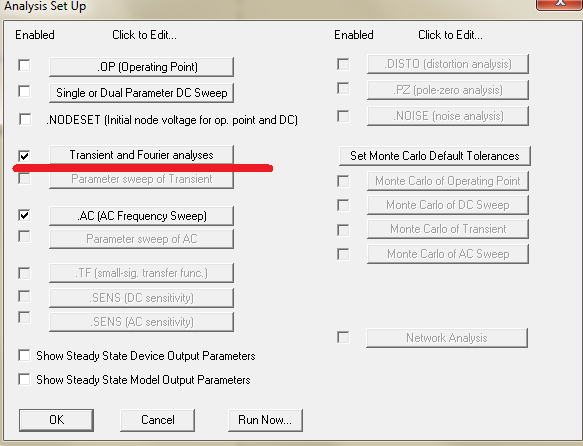
Нажимаем на кнопку Transient and Fourier analyses в появившемся окне выставляем конечное время анализа на 10мс, шаг анализа в 1мкс и жмемOK:
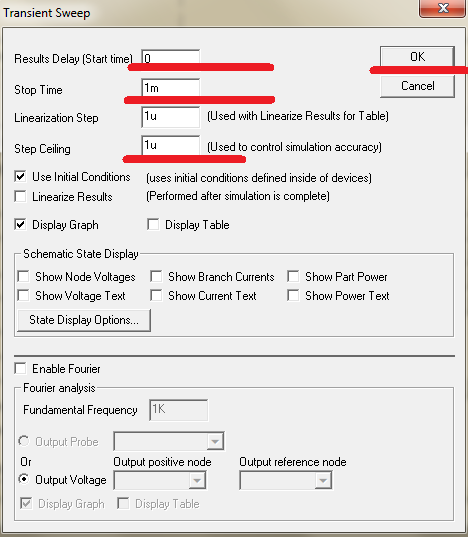
5.После нажатия ОК, все настройки сохраняются и вас выкидывает в меню настройки симуляции. После чего возможно два варианта действия:
1.Запустить симуляцию из вкладки:
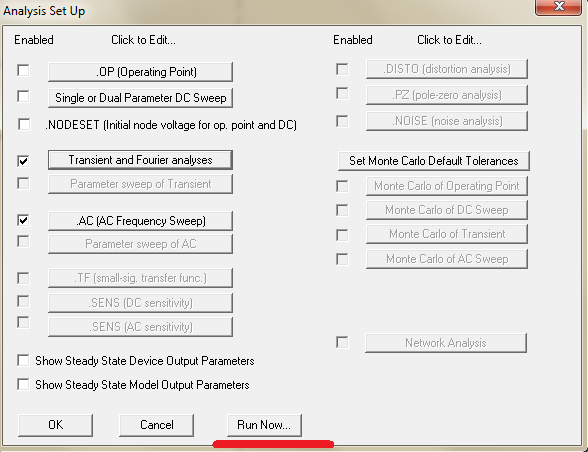
Тогда процесс симуляции запустится сразу же после нажатия этой кнопки
2.Нажать
кнопкуOK,после чего вы вернетесь в
рабочее поле программы, чтобы запустить
симуляцию необходимо нажатьRun
Simulationиз панели быстрого запуска: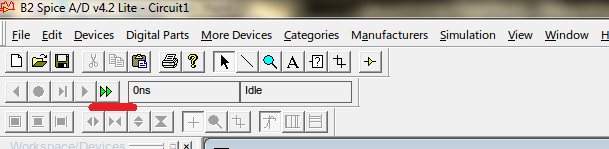
Либо из вкладки Simulation->Run Simulation… или F5
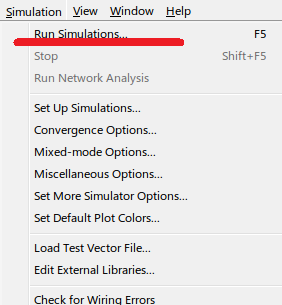
Запустив
симуляцию, на экране появится два окна: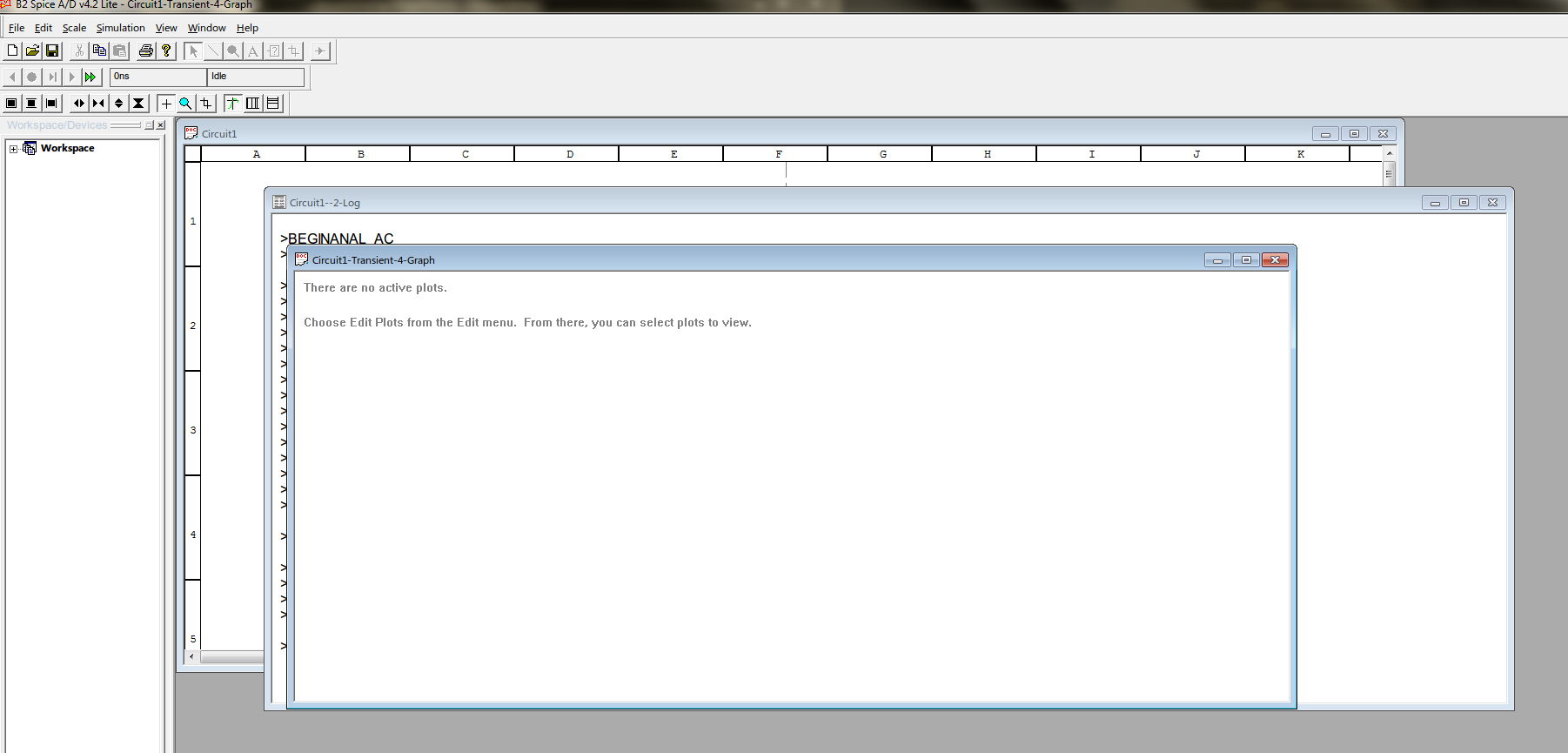
Первое окно предупреждает об ошибках, оно не является важным, поэтому его можно закрыть, или свернуть. Второе окно с надписью There are not active Plots, (Отсутствуют активные графики) Должно отображать результаты симуляции, но так как мы не выбрали интересующие нас узлы на схеме, то программа ничего не отображает.
Для построения графиков необходимо нажать на этом окне правой кнопкой мыши и выбрать вкладку Edit Plots(настройка графиков)
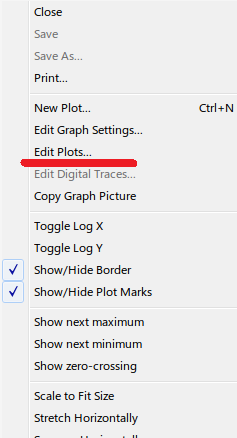
После чего появиться окно:
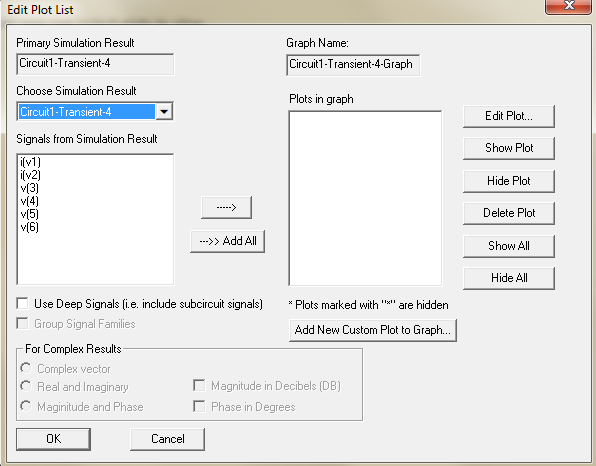
В левой части которого отображены все графики, которые можно построить во временной области на данной схеме. Первый символ(буква) обозначает, какой тип графика можно построить, цифра указывает номер узла.
Так как
исследуется сумматор то интересны узлы:
для схемы приведенной выше это напряжения
на входе(V(5) иV(6))
чтобы проверить правильность настройки
источников напряжения, и напряжение на
выходе(V(4)). Выбрать необходимые нам
графики можно дважды щелкнув по ним
левой кнопкой мыши, или нажав кнопку :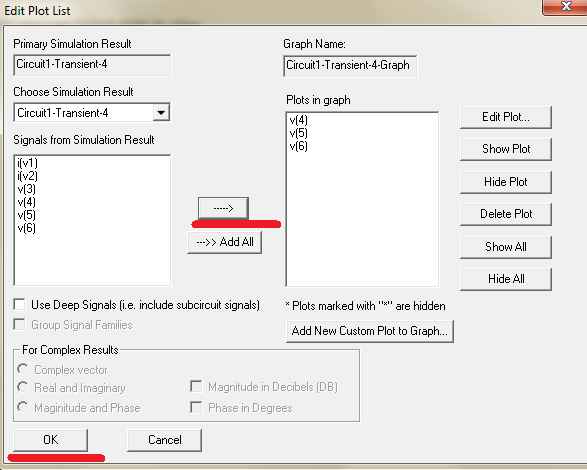
После переноса нужных графиков, нажимаем кнопку OK, и графики которые мы запросили будут отображены в программе: (чтобы не загромождать результат множеством графиков, можно просмотреть необходимые результаты по очереди).
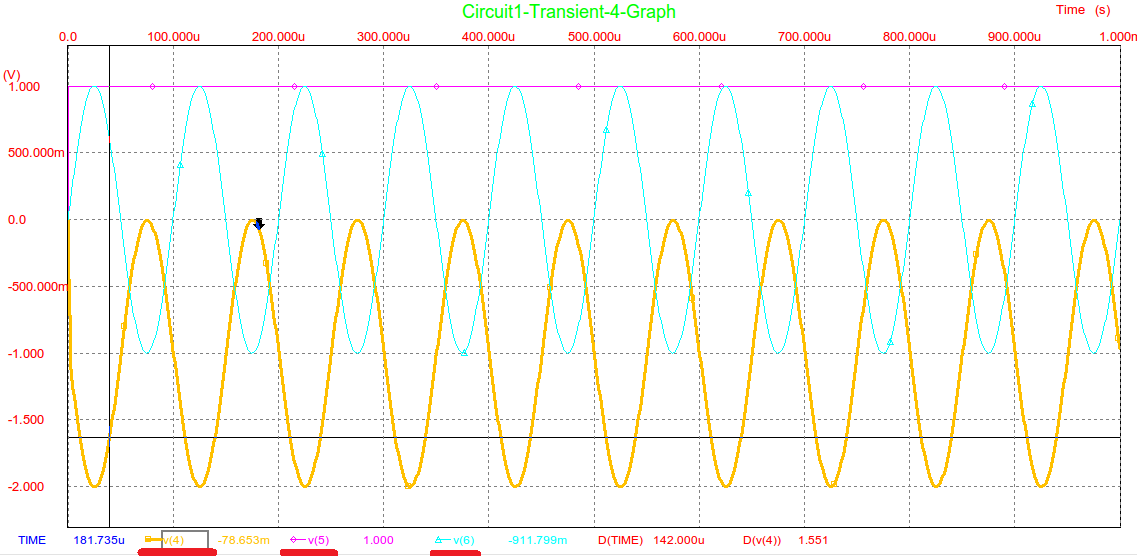
Снизу можно выбрать название графика, тем самым выделив его и просмотреть результаты проведя по нему зажатой левой кнопкой мыши (появиться стрелка, отслеживающая в данном случае уровень напряжения в указанной точке). Результаты отображаются снизу правее названия графика, нужный график выделяется толстой линией.
По результатам данных графиков видно, что сигнал на выходе(V(4)) равен инвертированной сумме синусоидального сигнала и константы, что подтверждает правильность построения сумматора, при входных сигналахV(5) равным константе и V(6) синусоидальному сигналу.
Неинвертирующее включение:
Схема сумматора на ОУ будет иметь следующий вид:
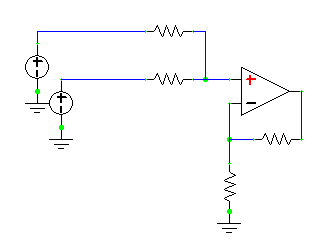
Неинвертирующее включение сумматора на ОУ
Для данной схемы необходимы следующие элементы:
-Два источника напряжения Voltage Sourse(V): (вкладкаDevices);
-Операционный усилитель Op Amp(3 pin parameterized): ( вкладка More Devices );
-Четыре резистора Resistors(Simple)(R) :( вкладка Devices);
-ЗемляGround (0) :(вкладкаDevices).
*Значения сопротивлений оставляем равным 1кОм.
Установка типа сигналов на источниках напряжения:
На первом источнике напряжения устанавливаем постоянное напряжение:
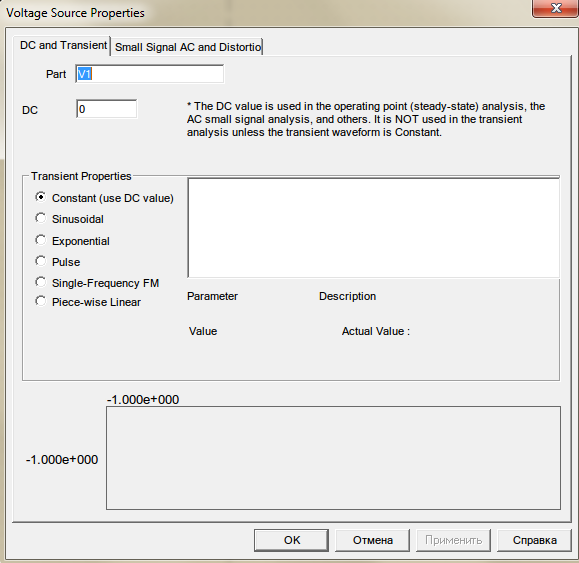
Constant( Use DC value) Выбрав эту вкладку источник напряжения будет выдавать постоянное напряжение с амплитудойDC изменяя эту величину устанавливаем нужную нам амплитуду сигнала.
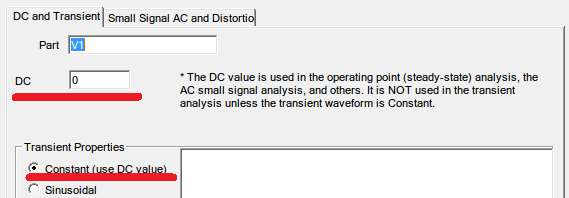
Устанавливаем значение амплитуды сигнала равной 1В.
На втором источнике напряжения устанавливаем синусоидальное напряжение с частотой 1кГц и амплитудой в 1В.

* – частота сигнала
– частота сигнала
Анализ полученной схемы:
Определим узлы схемы: Вкладка View->Show Node Names
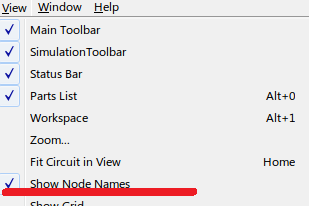
Получим :
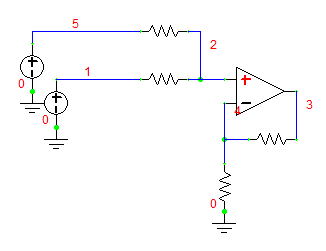
Входным сигналам соответствуют узлы 1 и 5, выходной сигнал- узел3.
Повторяя операции как и в случае инвертирующего включения выбираем графики V1, V3, V5.
Получим следующие графики:
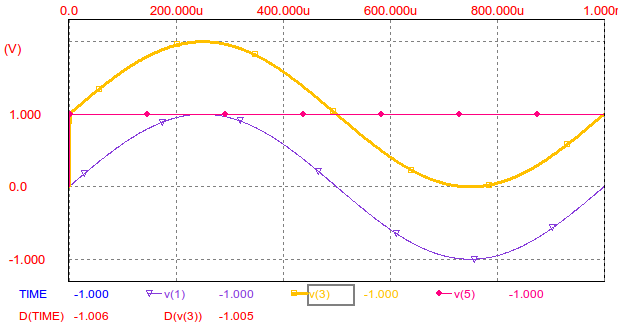
Выходной сигнал равен сумме входных сигналов, следовательно схема работает верно.
